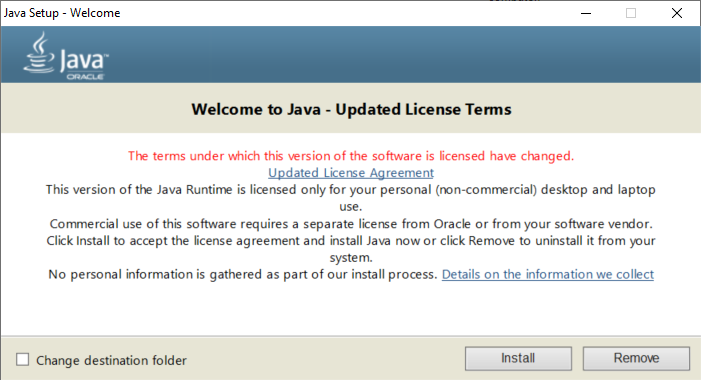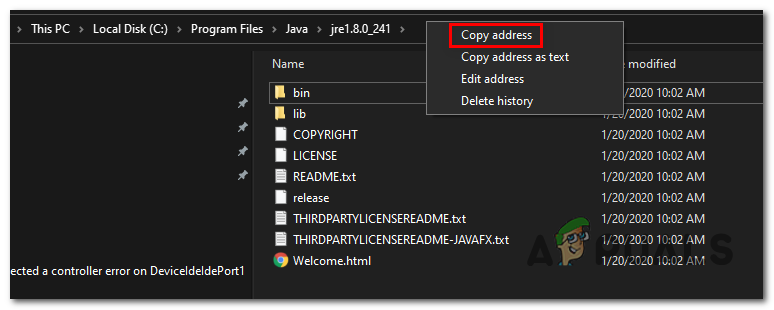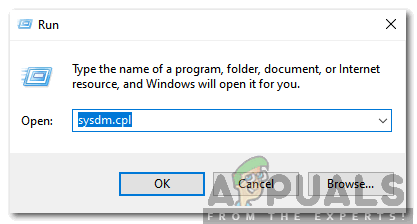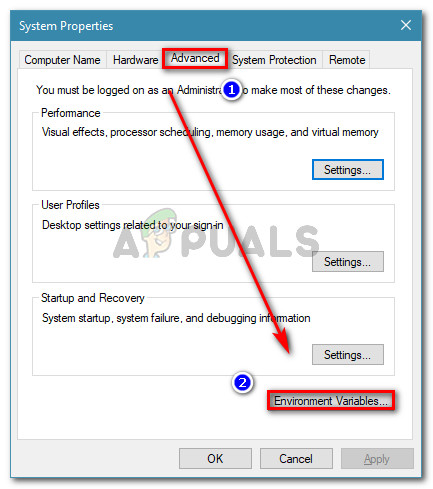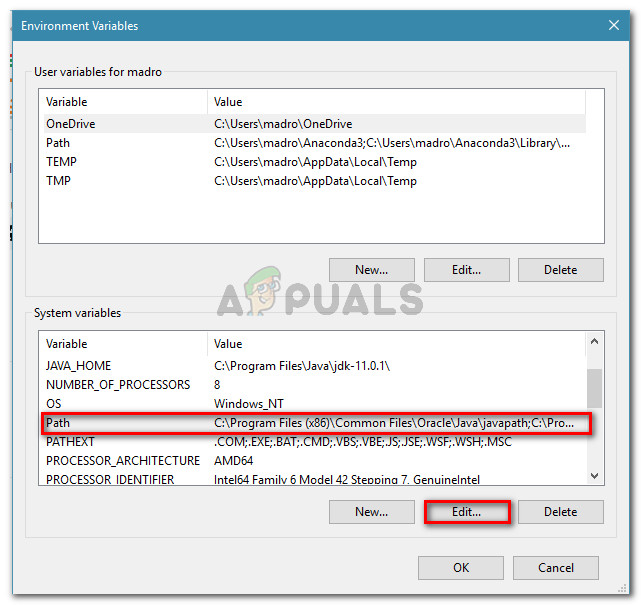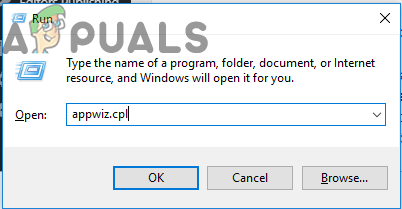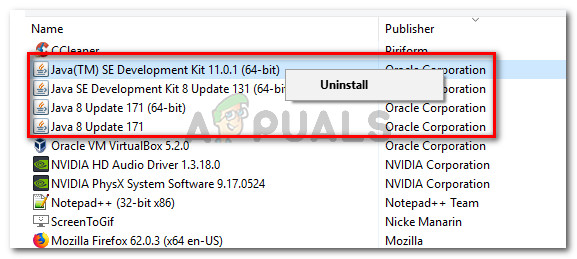o ‘Nenhum JVM foi encontrado em seu sistema (Exe4j_Java_Home)’ O erro normalmente aparece quando os usuários tentam instalar o DbVisualizer, ao iniciar um executável exe4j ou ao tentar iniciar o Minecraft (ou um jogo ou aplicativo diferente que usa o ambiente Java).

Nenhum Jvm foi encontrado em seu sistema (exe4j_java_home)
Na maioria dos casos, esse problema ocorrerá devido a uma versão incompatível do Java. Mais comumente, os usuários afetados acabam instalando a versão de bit errada do Java, o que força o aplicativo a lançar esse erro. No entanto, em alguns casos, o ‘Nenhum JVM foi encontrado em seu sistema (Exe4j_Java_Home)’ o erro aparece devido a uma variável de ambiente Java incorreta.
Mas, caso você esteja encontrando o problema em relação a um servidor Openfire, é mais provável que seja devido a um bug que já foi resolvido com versões do Java mais recentes que o Java 8 Update 161.
Nota : Veja como consertar o ‘Erro de Javac não reconhecido’.
1. Instale uma versão compatível do DbVisualiser
Como muitos usuários afetados relataram, esse problema provavelmente ocorre devido a uma instalação Java incompatível. A maioria dos usuários afetados conseguiu resolver o problema após perceber que estavam tentando implantar uma versão de 32 do DbVisualiser com uma instalação de Java de 64 bits (ou o contrário).
Se este cenário for aplicável, você pode corrigir o problema rapidamente simplesmente instalando a versão de bit ausente da instalação do Java. Aqui está um guia rápido para fazer isso:
Nota: O guia abaixo deve ser aplicável independentemente da versão do Windows que você está usando.
- Visite este link ( aqui ) e role para baixo até a seção do Windows. Ao chegar lá, clique na versão bit que está faltando para iniciar o download. Dependendo da sua versão de bit DbVisualiser, baixe Windows Offline ou Windows Offline (64 bits) .

Baixando a versão correta do ambiente java
Nota: O Windows Offline é a versão de 32 bits das 3 opções disponíveis.
- Quando o download for concluído, clique duas vezes no executável de instalação e siga as instruções na tela para concluir a instalação.
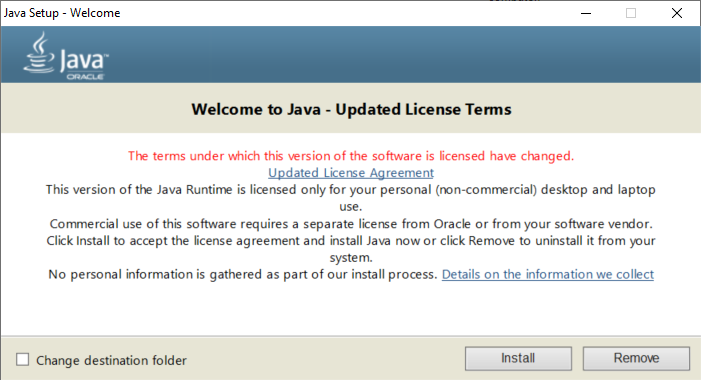
Instalando o ambiente Java correto
- Após a conclusão da instalação, feche o assistente de instalação e reinicie o computador.
- Na próxima inicialização, repita a ação que estava causando o erro anteriormente e veja se o problema foi resolvido.
Caso este procedimento não seja aplicável ou não resolva o problema, avance para a próxima solução potencial abaixo.
2. Corrigindo a variável de ambiente Java
Acontece que o ‘Nenhum JVM foi encontrado em seu sistema (Exe4j_Java_Home)’ o erro também pode ocorrer devido a uma variável de ambiente Java incorreta. Isso pode acontecer por vários motivos, mas a correção é sempre a mesma.
Para resolver o problema, você precisará buscar o local da instalação do Java e garantir que o Ambiente Java variável aponta para o local correto. Vários usuários afetados confirmaram que essa operação finalmente permitiu que eles corrigissem o problema.
Aqui está um guia rápido para corrigir sua variável de ambiente Java:
- Abra o File Explorer e navegue até o caminho de instalação do seu ambiente Java. A menos que tenha instalado em um local personalizado, você o encontrará nos seguintes locais:
C: Arquivos de programas Java * versão Java * - versão de 64 bits C: Arquivos de programas (x86) Java * versão Java * - versão de 32 bits
- Assim que chegar ao local correto, clique com o botão direito na barra de navegação e escolha Copiar endereço no menu de contexto recém-exibido.
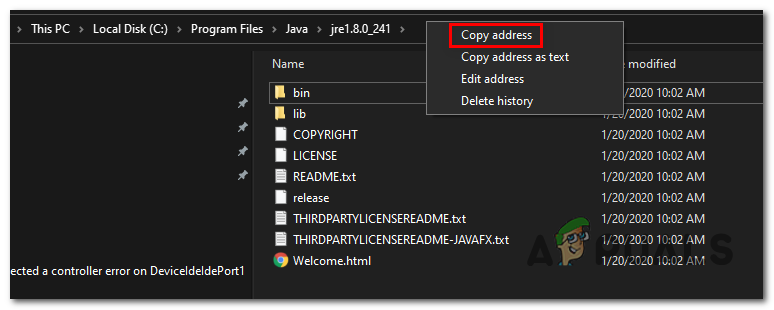
Copiando o endereço java do local correto
- Com a localização java correta copiada em sua área de transferência, pressione Tecla Windows + R para abrir um Corre caixa de diálogo. A seguir, digite ‘ sysdm.cpl ’ dentro da caixa de texto e pressione Entrar para abrir o Propriedades do sistema tela.
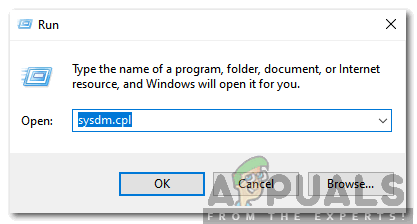
Digite “sysdm.cpl” e pressione “Enter”
- Assim que estiver dentro do Propriedades do sistema janela, vá para a guia Avançado e clique em variáveis ambientais .
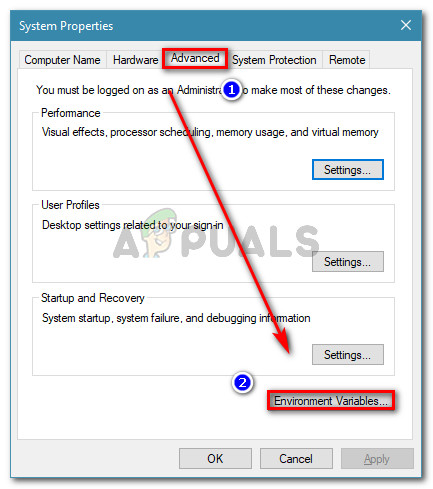
Vá para a guia Avançado em Propriedades do sistema e clique em Variáveis de ambiente
- Quando você está dentro do Variável de ambiente janela, vá para Variáveis do sistema , selecione os Opção de caminho e clique no Editar botão.
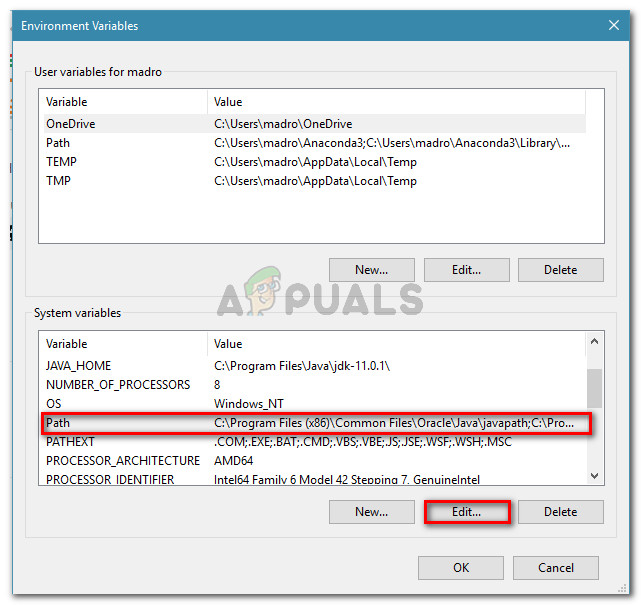
Edite a variável Path
- Na próxima janela, procure uma variável de ambiente que mencione Java. Quando você conseguir localizá-lo, altere seu valor para o local correto que você identificou anteriormente na etapa 2.
- Reinicie o computador e veja se o problema é resolvido na próxima inicialização do sistema.
Caso o mesmo problema ainda esteja ocorrendo, vá para a possível correção final abaixo.
3. Reinstale o ambiente Java atual
Se você está encontrando esse problema em relação a um servidor Openfire, é muito provável que esteja encontrando esse problema devido a um bug que já foi resolvido com as versões mais recentes do Java. Felizmente, a Oracle conseguiu corrigir esse problema com compilações mais recentes que o Java 8 Update 161.
Se este cenário for aplicável, você pode corrigir o problema desinstalando todo o ambiente Java + auxiliares e instalando a versão mais recente novamente. Este método foi confirmado para ter sucesso para muitos usuários afetados que estavam lutando com o ‘Nenhum JVM foi encontrado em seu sistema (Exe4j_Java_Home)’.
Aqui está um guia rápido com o que você precisa fazer para reinstalar o ambiente Java atual:
- pressione Tecla Windows + R para abrir um Corre caixa de diálogo. Em seguida, digite ‘Appwiz.cpl’ e pressione Entrar para abrir o Programas e características tela.
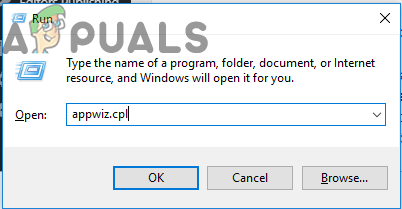
Digitando “appwiz.cpl” no prompt de execução
- Assim que estiver dentro do Programas e características tela, role a lista de aplicativos instalados e localize sua versão de instalação do Java. Quando você vê-lo, clique com o botão direito nele e escolha Desinstalar no menu de contexto recém-exibido.
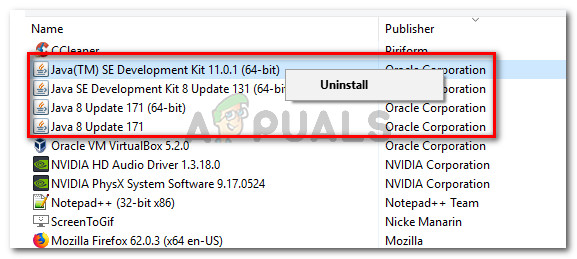
Desinstalando cada instalação Java
- Assim que a instalação principal do Java for desinstalada, repita o mesmo procedimento com todas as instalações auxiliares (atualizações do Java, NodeJs , etc.).
Nota: Se você deseja agrupar todos eles para ter certeza de não deixar nada para trás, clique no Editor coluna no topo. - Após a desinstalação de cada instalação Java, reinicie o computador.
- Assim que a próxima sequência de inicialização for concluída, visite este link aqui e baixe a versão mais recente do JRE. Depois de conseguir instalá-lo, prossiga com a desinstalação do restante dos componentes associados que você desinstalou anteriormente.

Baixando a versão correta do ambiente java
- Faça uma reinicialização final e veja se o problema é resolvido na próxima inicialização do sistema.